Hướng dẫn cách kích hoạt tài khoản Administrator trên Windows 11
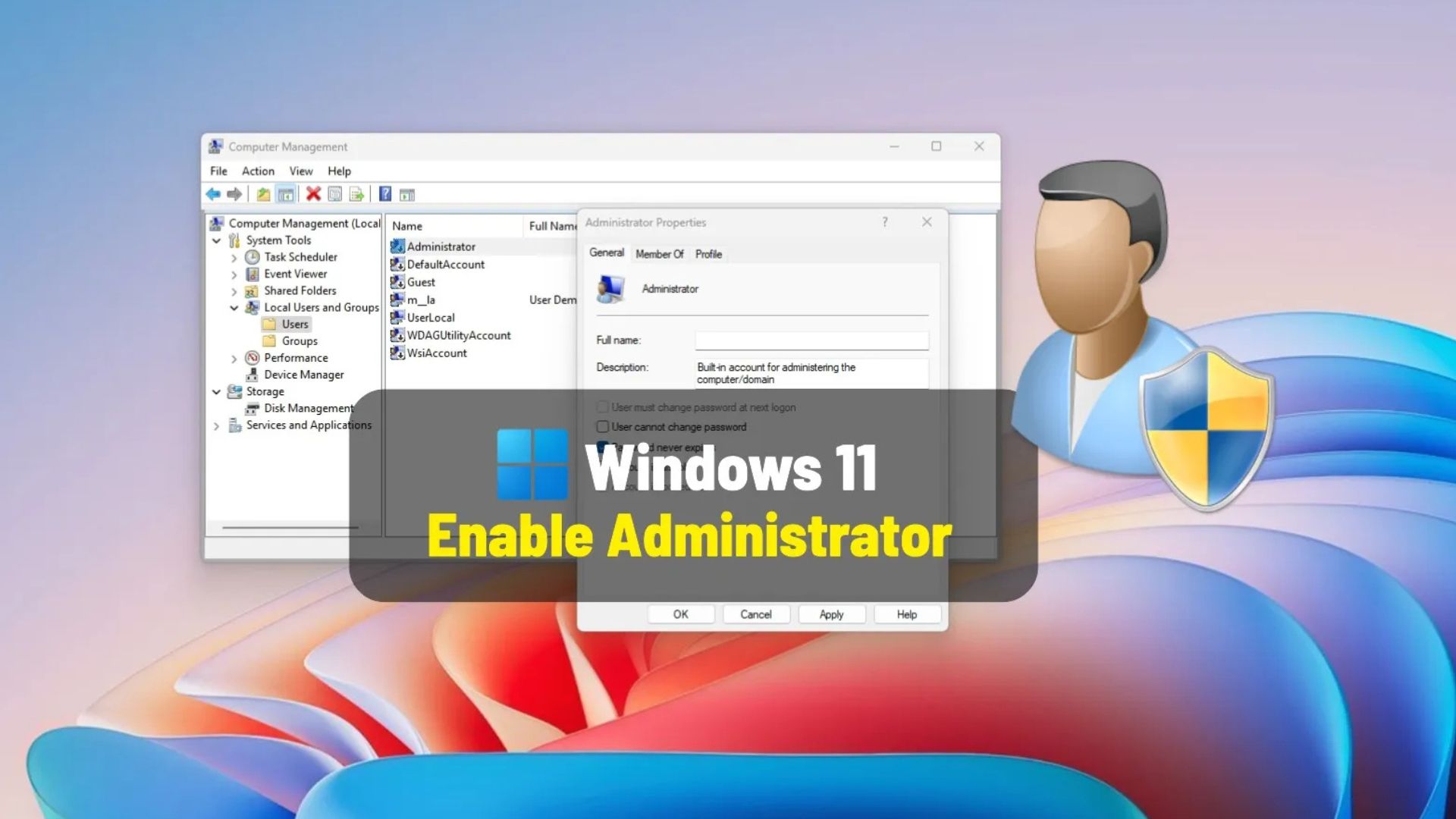
Trên Windows 11, bạn có thể bật tài khoản “Administrator” tích hợp sẵn bằng ít nhất ba cách, và trong hướng dẫn này, tôi sẽ chỉ cho bạn cách hoàn thành cấu hình này. Mặc dù tài khoản Administrator bị vô hiệu hóa theo mặc định vì nó không cần thiết và có thể gây rủi ro bảo mật, nhưng người dùng nâng cao và quản trị viên mạng đôi khi có thể cần đến nó để khắc phục sự cố và quản lý cài đặt hệ thống.
Tài khoản cục bộ tích hợp sẵn này tương tự như bất kỳ tài khoản quản trị nào khác, nhưng nó không bật Kiểm soát tài khoản người dùng (UAC), điều đó có nghĩa là nó chạy mọi thứ với quyền nâng cao (với quyền quản trị viên).
Bất kể lý do là gì, mặc dù tài khoản Administrator không xuất hiện trong ứng dụng Cài đặt (Settings), Windows 11 cung cấp ít nhất ba cách để bật nó bằng cách sử dụng Command Prompt, PowerShell, hoặc Quản lý Máy tính (Computer Management).
Trong hướng dẫn này, bạn sẽ tìm hiểu các bước để bật (hoặc vô hiệu hóa) tài khoản Administrator tích hợp sẵn cho dù bạn đang sử dụng Windows 11 Pro hay Windows 11 Home.
Xem thêm: Hướng dẫn cách chuyển đổi MBR sang GPT cho UEFI trên Windows 10 cho Windows 11
1. Bật tài khoản administrator trên windows 11 bằng command prompt
Để bật tài khoản Administrator cục bộ bằng Command Prompt trên Windows 11 Pro hoặc Home, hãy làm theo các bước sau:
1. Mở Start (Bắt đầu) trên Windows 11.
2. Tìm kiếm Command Prompt, nhấp chuột phải vào kết quả hàng đầu và chọn tùy chọn Run as administrator (Chạy với quyền quản trị).
3. Nhập lệnh sau để bật tài khoản Administrator của Windows 11 và nhấn Enter:
net user "Administrator" /active:yes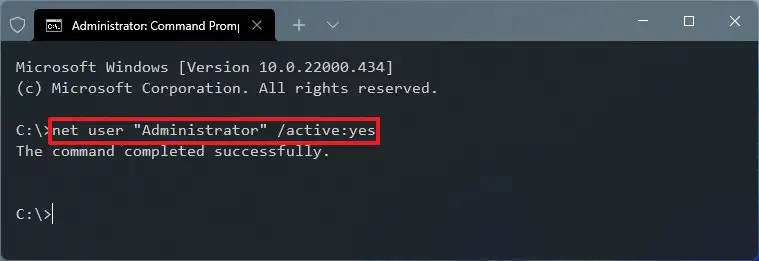
Sau khi hoàn thành các bước, bạn có thể đăng xuất khỏi tài khoản hiện tại và đăng nhập bằng tài khoản Administrator mới được bật.
Nếu bạn không cần tài khoản cục bộ này nữa, bạn có thể sử dụng các hướng dẫn tương tự để vô hiệu hóa nó, nhưng ở bước 3, hãy đảm bảo bạn sử dụng lệnh này:
net user "Administrator" /active:noBạn cũng có thể sử dụng tùy chọn Command Prompt để bật tài khoản Administrator bị ẩn từ Môi trường khôi phục Windows (Windows Recovery Environment) hoặc Chế độ an toàn (Safe Mode). Nếu bạn quên mật khẩu tài khoản cục bộ của mình, bạn có thể lấy lại quyền truy cập vào màn hình nền bằng cách sử dụng tài khoản Administrator này với những hướng dẫn này.
2. Bật tài khoản administrator trên windows 11 bằng powershell
Để bật tài khoản Administrator bằng PowerShell trên Windows 11 Pro hoặc Home, hãy làm theo các bước sau:
1. Mở Start (Bắt đầu).
2. Tìm kiếm PowerShell, nhấp chuột phải vào kết quả hàng đầu, và chọn tùy chọn Run as administrator (Chạy với quyền quản trị).
3. Nhập lệnh sau để bật tài khoản Administrator tích hợp sẵn và nhấn Enter:
Get-LocalUser -Name "Administrator" | Enable-LocalUser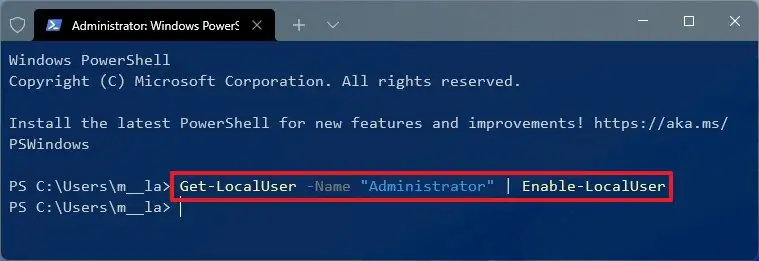
Sau khi hoàn thành các bước, tài khoản Administrator mặc định sẽ được bật và có sẵn trên màn hình Đăng nhập (Sign-in screen).
Khi bạn không cần tài khoản này nữa, hãy sử dụng các hướng dẫn tương tự như trên để vô hiệu hóa nó, nhưng ở bước 3, hãy đảm bảo bạn sử dụng lệnh sau:
Get-LocalUser -Name "Administrator" | Disable-LocalUser3. Bật tài khoản administrator trên windows 11 bằng quản lý máy tính (computer management)
Để bật tài khoản Administrator bằng quản lý máy tính (Computer Management) trên Windows 11 Pro (chỉ áp dụng cho bản Pro), hãy làm theo các bước sau:
1. Mở Start (Bắt đầu).
2. Tìm kiếm Computer Management và nhấp vào kết quả hàng đầu để mở ứng dụng.
3. Mở rộng nhánh Local Users and Groups (Người dùng và Nhóm Cục bộ).
4. Mở rộng nhánh Users (Người dùng).
5. Ở phía bên phải, nhấp chuột phải vào tài khoản Administrator và chọn tùy chọn Properties (Thuộc tính).
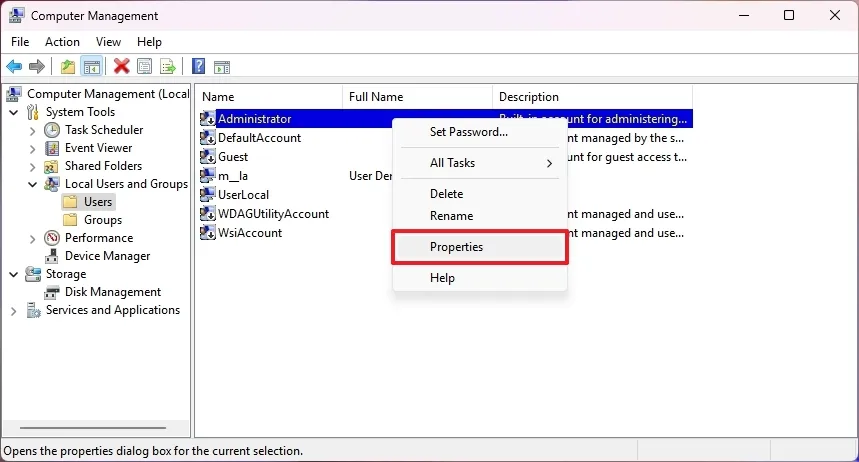
6. Bỏ chọn tùy chọn “Account is disabled” (Tài khoản bị vô hiệu hóa).
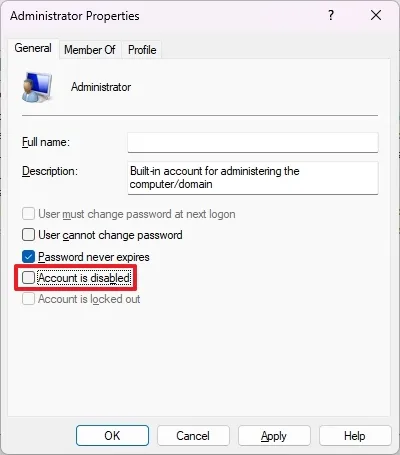
7. Nhấp vào nút Apply (Áp dụng).
8. Nhấp vào nút OK.
Sau khi hoàn thành các bước, tài khoản cục bộ Administrator tích hợp sẵn trên Windows 11 sẽ có sẵn từ màn hình Đăng nhập.
Bạn chỉ có thể sử dụng công cụ “Computer Management” để bật tài khoản quản trị viên trên Windows 11 Pro, vì nhánh “Local Users and Groups” (Người dùng và Nhóm Cục bộ) là một thành phần bị thiếu trong phiên bản Home.
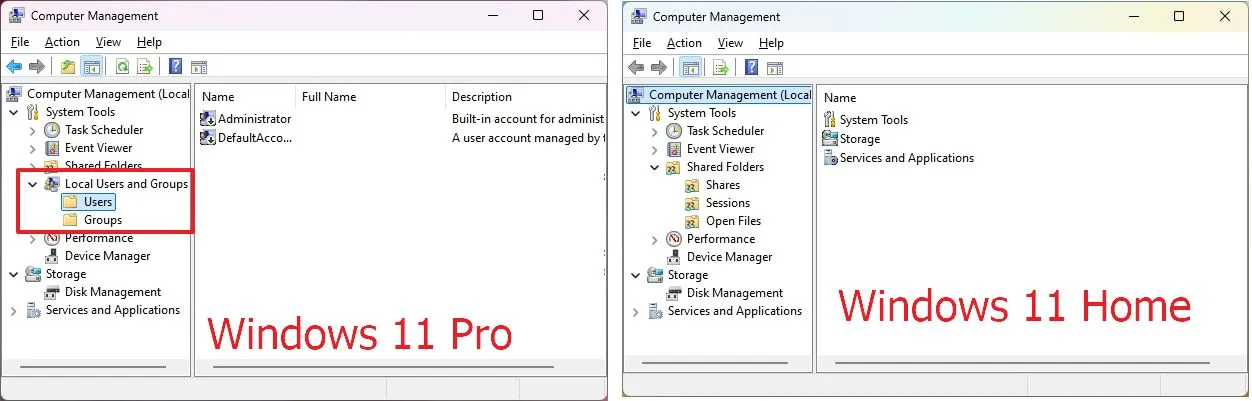
Tóm lại, bạn có ba phương pháp hiệu quả để quản lý tài khoản Administrator: Command Prompt (cho cả Pro và Home), PowerShell (cho cả Pro và Home), và Computer Management (chỉ dành cho Pro).
4. Kết luận
Vậy là bạn đã nắm trong tay ba cách mạnh mẽ để kích hoạt tài khoản Administrator ẩn trên Windows 11 – từ dòng lệnh thần tốc của Command Prompt và PowerShell cho đến giao diện trực quan của Computer Management. Việc kích hoạt tài khoản này mang lại quyền lực tối thượng để bạn xử lý sự cố, quản lý hệ thống chuyên sâu, và thực hiện các tác vụ nâng cao mà không bị giới hạn bởi UAC.
Hãy nhớ rằng, quyền lực lớn đi kèm với trách nhiệm lớn! Chỉ nên sử dụng tài khoản Administrator tích hợp sẵn khi thật sự cần thiết và luôn tuân thủ nguyên tắc bảo mật. Khi công việc hoàn tất, hãy vô hiệu hóa nó ngay lập tức để giữ cho hệ thống của bạn được bảo vệ tối ưu.
Xem thêm: Hướng dẫn cách tắt tính năng khởi động nhanh trên Windows 11, 10
Đừng quên ghé thăm COHOTECH – đối tác tin cậy của bạn trong thế giới công nghệ! Tại đây, chúng tôi cung cấp từ những chiếc PC/Laptop mạnh mẽ, linh kiện chất lượng cao, đến các phụ kiện thông minh giúp bạn tối ưu hóa trải nghiệm sử dụng Windows 11 và mọi tác vụ nâng cao khác. Chúng tôi cam kết mang đến sản phẩm chính hãng, dịch vụ hỗ trợ tận tâm và mức giá tốt nhất.
Bạn đã thử cách nào trong ba cách trên chưa? Bạn có mẹo hay câu hỏi nào khác về tài khoản Administrator không? Đừng ngần ngại bình luận bên dưới để chia sẻ kinh nghiệm và cùng cộng đồng COHOTECH thảo luận nhé! Nếu thấy bài viết này hữu ích, hãy chia sẻ ngay lập tức đến bạn bè, đồng nghiệp hoặc những người đang cần nắm vững “quyền lực” quản trị trên Windows 11!
COHOTECH xin chân thành cảm ơn và hẹn gặp lại bạn trong những bài viết hướng dẫn tiếp theo!






























